[현재 글과 관련된 도움되는 정보]
블루스크린은 윈도우 시스템의 심각한 오류로 인해 발생할 수 있는 문제입니다. 이러한 상황을 방지하기 위해 블루스크린이 발생할 경우 자동으로 재부팅되도록 설정할 수 있습니다. 이를 통해 시스템이 오류로 인해 멈추더라도 사용자가 일일이 재부팅하지 않아도 되어 편리합니다. 아래 글에서 자세하게 알아봅시다.
블루스크린이란 무엇인가요?
블루스크린은 윈도우 운영체제에서 시스템에 심각한 오류가 발생할 때 발생하는 문제입니다. 이러한 오류는 주로 하드웨어 문제, 드라이버 충돌, 잘못된 시스템 설정 등으로 인해 발생할 수 있습니다.
블루스크린의 문제점은 무엇인가요?
블루스크린이 발생하면 컴퓨터가 강제로 종료되고, 사용자는 재부팅해야 합니다. 이는 사용자에게 불편을 초래할 뿐만 아니라 작업 중인 데이터의 손실 또는 시스템의 안정성에 문제를 일으킬 수 있습니다.
블루스크린 재부팅 설정을 하는 이유는 무엇인가요?
블루스크린이 발생했을 때 자동으로 재부팅 설정을 해두면 사용자가 일일이 컴퓨터를 다시 부팅하지 않아도 됩니다. 이를 통해 시스템의 안정성을 유지하고, 사용자의 작업 효율을 높일 수 있습니다.
블루스크린 명령어
윈도우에서 블루스크린 재부팅 설정하는 방법
1. 시작 메뉴에서 “제어판”을 선택합니다.
윈도우 화면 왼쪽 하단에 있는 “시작” 버튼을 클릭하고, “제어판”을 선택합니다.
2. “시스템 및 보안” 카테고리에서 “시스템”을 선택합니다.
“시스템 및 보안” 카테고리에서 “시스템”을 선택합니다. 이렇게 하면 시스템 속성이 표시됩니다.
3. “고급 시스템 설정”을 클릭합니다.
“고급 시스템 설정”을 클릭하면 시스템 속성 페이지가 열립니다.
4. “고급” 탭에서 “시작 및 복구” 섹션을 찾습니다.
“고급” 탭으로 이동한 후, “시작 및 복구” 섹션으로 스크롤합니다.
5. “자동으로 재부팅” 옵션을 선택합니다.
시작 및 복구 섹션에서 “자동으로 재부팅” 옵션을 선택합니다. 이렇게 하면 블루스크린이 발생했을 때 자동으로 재부팅됩니다.
6. 설정을 저장하고 닫습니다.
설정을 변경한 후, “적용” 버튼을 클릭하여 설정을 저장하고, 창을 닫습니다.
윈도우에서 블루스크린 재부팅 설정의 장단점
장점
1. 사용자가 재부팅하지 않아도 되기 때문에 작업 효율을 높일 수 있습니다.
2. 시스템 안정성을 유지할 수 있습니다.
단점
1. 블루스크린이 발생했을 때 문제의 원인을 정확히 파악하기 어렵습니다.
2. 재부팅이 자동으로 되기 때문에 사용자가 문제를 파악하고 해결하는 과정을 거치지 못할 수 있습니다.
결론
윈도우에서 블루스크린 재부팅 설정을 통해 사용자는 블루스크린 발생 시 자동으로 재부팅될 수 있습니다. 이를 통해 작업 효율을 높이고, 시스템의 안정성을 유지할 수 있습니다. 하지만 문제의 원인을 파악하고 해결하는 과정을 거치지 못할 수 있으므로 주의가 필요합니다.
마치며
윈도우에서 블루스크린 재부팅 설정은 사용자의 편의성과 시스템의 안정성을 유지하기 위해 중요한 설정입니다. 자동으로 재부팅되기 때문에 사용자는 작업을 중단하지 않고 계속해서 작업할 수 있습니다. 하지만 문제의 원인을 파악하고 해결하는 과정을 거치지 못할 수 있으므로 주의가 필요합니다. 블루스크린이 발생하면 오류 메시지를 확인하고, 필요한 조치를 취하는 것이 좋습니다.
추가로 알면 도움되는 정보
1. 윈도우에서 블루스크린이 발생하면 오류 메시지를 확인해야 합니다. 이를 통해 오류의 원인을 파악할 수 있습니다.
2. 블루스크린이 계속해서 발생하면 시스템의 성능이 저하되거나 하드웨어 문제가 발생할 수 있으므로, 문제를 해결하기 위해 전문가의 도움을 받는 것이 좋습니다.
3. 윈도우에서 자동으로 업데이트를 설정하면 시스템의 안정성을 높일 수 있습니다. 업데이트에는 보안 패치와 최신 드라이버를 포함하고 있으므로, 블루스크린 발생 확률을 줄일 수 있습니다.
4. 윈도우 백업 및 복원 기능을 사용하여 시스템과 데이터를 정기적으로 백업하면, 블루스크린으로 인한 데이터 손실을 최소화할 수 있습니다.
5. 블루스크린이 발생했을 때 시스템의 안정성을 확인하기 위해 이벤트 뷰어를 사용할 수 있습니다. 이벤트 뷰어를 통해 시스템 로그를 확인하고 문제의 원인을 파악할 수 있습니다.
놓칠 수 있는 내용 정리
– 블루스크린이 발생하면 오류 메시지를 확인해야 함
– 블루스크린이 반복적으로 발생하면 전문가의 도움을 받을 것
– 윈도우 자동 업데이트 설정으로 시스템 안정성 유지
– 정기적으로 시스템 및 데이터 백업을 수행
– 이벤트 뷰어를 활용하여 시스템 로그 확인
[함께 보면 좋은 포스팅 정보]











